win10桌面小工具的使用方法 win10如何使用自带小工具
更新时间:2023-08-17 11:07:51作者:zheng
在win10电脑中有很多的小工具,这些小工具可以让我们使用win10电脑的效率提高,今天小编就给大家带来win10桌面小工具的使用方法,如果你刚好遇到这个问题,跟着小编一起来操作吧。
具体方法:
1.点击开始。用户鼠标滚轮向下滚动,找到“Windows 附件”
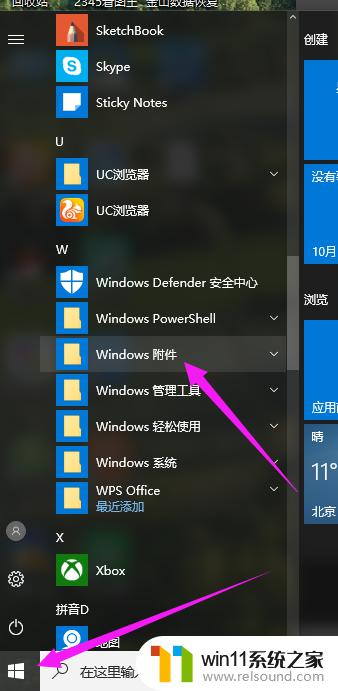
2.打开里面有各种有用的小工具蚂注找到想要运用的工具
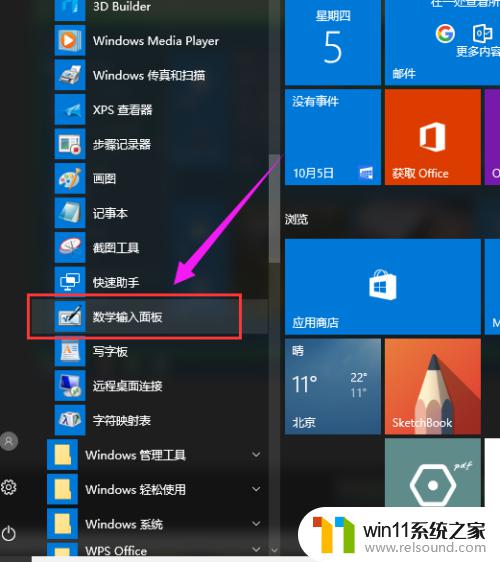
3.打开物轿戴其中的工具。例如“数学输入面板” (列表项目),点击打开

4.数学输入面板可以把你手写的数学公式变成文字输入到需要的地方。只需要点右下角的“插入”
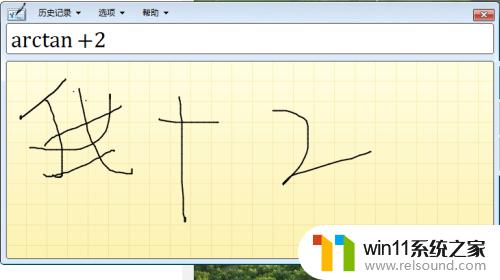
5.用户在"截图工具 (列表项目)"上左键单击,然后点击鬼肤新建,当屏幕出现白色的时候,用户鼠标拖动把你想要的区域框住。回车或者双击
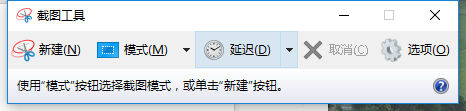
6.就得到了如下的界面,可以对截得的图片进行编辑或者保存
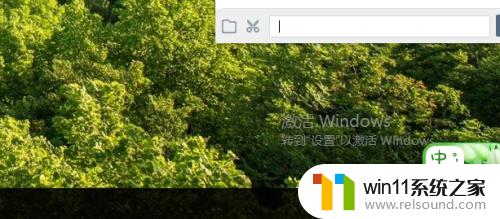
以上就是关于win10桌面小工具的使用方法的全部内容,有出现相同情况的用户就可以按照小编的方法了来解决了。















